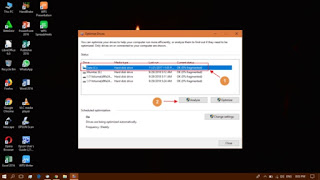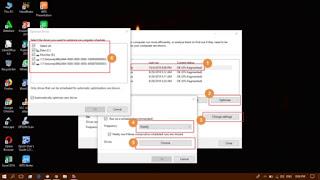Merawat komputer dengan disk defrag di windows 10
Assalamualaikum. Selamat Datang di Blog ASN Indonesia.
Pengantar
Manfaat Defragment/ Defrag Hard Disk
Cara melakukan Defragment Hard Disk pada Windows
Penutup
Pengantar
Selain masalah peraturan, seorang ASN dituntut pula dalam hal kecakapan/pemahaman yang baik dalam bidang teknologi informasi. Mau tidak mau dan suka tidak suka hal ini harus kita kuasai secara perlahan dan terus menerus mengikuti perkembangan teknologi. Ada beberapa pertanyaan mendasar bagi kita sebagai ASN yaitu bagaimana sih cara yang benar merawat sebuah perangkat PC, Komputer atau Laptop terlebih barang tersebut merupakan aset negara.
Dari segi pemakaian desktop PC atau komputer maupun pemakaian laptop, sedikit banyak harus kita pahami bagaimana cara termudah merawat sebuah PC/komputer/laptop tersebut. Hal ini paling tidak akan memudahkan kita dalam melakukan pelayanan kepada masyarakat dan sebagai penunjang pekerjaan kita. Komputer yang baik dan terawat akan senantiasa terlihat powerfull untuk membantu pekerjaan kita. Semakin baik maka kita juga akan semakin diuntungkan dari segi pekerjaan. Oleh sebab itu jangan sampai pekerjaan kita terbengkalai karena masalah yang seharusnya kita mengetahui cara mengatasi masalah komputer/PC tersebut.
Dalam dunia ilmu komputer dikenal istilah Defrag. Defrag itu sendiri jika diuraikan secara sederhana adalah proses menyusun kembali file-file yg diperbarui atau yang telah di install baik secara sengaja maupun tidak sengaja dengan menggunakan software/perangkat lunak bawaan sistem operasi itu sendiri maupun dengan menggunakan aplikasi perangkat lunak (software) dari pihak ketiga.
Manfaat Defragment/ Defrag Hard Disk
Secara langsung ataupun tidak langsung proses defragment hard disk sangat diperlukan walaupun tidak haru setiap saat. Salah satu manfaat dari defragment hard disk adalah file-file dalam hard disk kita akan tersusun kemabali secara rapi dan terhindar dari bad sector.
Pengalaman penulis selama memakai komputer atau laptop adalah file-file penting dan jumlahnya sangat banyak akan tersusun kembali secara rapi dengan dilakukan proses defragment hard disk ini. Selain itu sebuah PC atau laptop yang telah dilakukan proses defragment akan mengalami peningkatan kinerja alias akan lebih kencang.
Pengalaman penulis selama memakai komputer atau laptop adalah file-file penting dan jumlahnya sangat banyak akan tersusun kembali secara rapi dengan dilakukan proses defragment hard disk ini. Selain itu sebuah PC atau laptop yang telah dilakukan proses defragment akan mengalami peningkatan kinerja alias akan lebih kencang.
Pada sistem operasi Windows baik Windows 7, Windows 8 atau Windows 10 biasanya telah terdapat aplikasi untuk melakukan defrag tersebut. Biasanya proses defrag pada sebagian besar pengguna akan dilewatkan begitu saja, atau jika seorang ASN yang beranggapan bahwa pihak kantor yang akan melakukan perawatan pada PC atau laptop yang kita gunakan.
Maka hal ini tidak sesuai dengan semangat kita agar kita memahami sedikit banyak permasalahan dari PC atau laptop yang kita pakai.
Maka hal ini tidak sesuai dengan semangat kita agar kita memahami sedikit banyak permasalahan dari PC atau laptop yang kita pakai.
Cara melakukan Defragment Hard Disk pada Windows
Disini penulis tidak akan membahas cara yang digunakan dengan aplikasi bawaan Windows yaitu Defragment, namun akan memberikan cara yang sedikit mudah bagi pemula dari kalangan ASN.
Langkah Pertama :
Ketik pada kotak pencarian di Windows/ program (pada Windows 10 kebawah) ketikkan kata kunci “defrag”, maka akan ada pilihan aplikasi bawaan Windows yaitu Defragment and Optimize Drive. Pilih aplikasi tersebut dengan mengkliknya maka akan muncul aplikasinya.
Langkah Kedua :
Setelah aplikasi yang dimaksud muncul, maka pilih drive yang akan di optimasi dan di defrag. Pada contoh penulis memilih drive C untuk dianalisa serta akan di optimasi nantinya. Sebaiknya kita sebagai pengguna menggunakan rekomendasi dari Windows untuk mengoptimasi drive yang dimaksud. Apabila hasil Analisa dari Windows menyatakan harus di defrag maka lakukan defrag dengan catatan proses ini biasanya akan memakan waktu yang lumayan lama bisa dalam hitungan menit bahkan dalam hitungan jam. Berdasarkan pengalaman penulis memakai defrag di Windows, terkadang proses defrag memakan waktu hingga berjam-jam tergantung seberapa banyak file yang di defrag tersebut. Menurut penulis sebaiknya ikuti saran dari hasil Analisa Windows saja. Insya Allah aman.
Langkah Ketiga :
Setelah melakukan Analisa dan kemungkinan melakukan defrag dari hasil Analisa yang berbuah rekomendasi untuk mendefrag drive yang kita miliki, di aplikasi defrag tersebut juga terdapat pilihan untuk mengubah pengaturan (change setting) aplikasi tersebut. Kita bisa melakukan proses pengecekan drive kita secara periodik baik perhari, perminggu maupun perbulan. Proses ini juga dapat dilakukan pada drive yang kita miliki. Sehingga jika kita telah membagi hard disk kita menjadi beberapa bagian (drive c:,drive d: dan lainnya) maka kita bisa memilihnya.
Penutup
Demikian cara merawat komputer PC rekan ASN dengan cara yang mudah dan tidak terlalu ribet. Cara ini dapat diterapkan bagi rekan pengguna Windows 10. Pada OS Windows 10 kebawah seperti Window 7 dan Widows 8 dapat menyesuaikan saja. Namun jika ada yang ingin ditanyakan bisa menghubungi admin. Terima kasih sudah membaca postingan ini. Assalamualaikum.